Cum se instalează stoc ROM pe Xolo ZX [Firmware Flash File / Unbrick]
Instalați Stocul Rom / / August 05, 2021
Android deschide întotdeauna ușa către diferite posibilități, cum ar fi intermitent ROM personalizat sau kernel sau APK modding etc. Deci, dacă ați blocat accidental dispozitivul, puteți instala cu ușurință Stock ROM pe Xolo ZX. Deoarece Xolo ZX are un procesor MediaTek, trebuie să utilizați instrumentul SP Flash pentru a instala Stock ROM în dispozitivul Xolo ZX. Dar nu vă faceți griji, deoarece astăzi în acest ghid, vă vom ajuta să descărcați cu succes și să blocați ROM-ul stocului pe smartphone-ul Android Xolo ZX.
Cea mai mare parte a smartphone-ului devine dificil din cauza neglijenței utilizatorilor. Cei mai mulți utilizatori încearcă să își rădăcină dispozitivul pentru a le bloca cu fișiere infectate. Ca urmare, dispozitivele lor primesc o cărămidă tare și apoi trebuie să clipească firmware-ul stoc pe dispozitivul lor. Acest lucru este foarte adevărat la utilizatorii Xolo ZX. Dar nu vă faceți griji, deoarece instalarea Stock ROM pe Xolo ZX nu este o știință de rachetă. Este foarte ușor și vă vom ghida în fiecare etapă a procesului. Urmând acest ghid, puteți
restaurați sau desfaceți caramida Xolo ZX înapoi la starea de lucru anterioară.![Cum se instalează stoc ROM pe Xolo ZX [Firmware Flash File / Unbrick]](/f/b02e936408ceb502603a1d3e57fdf2b0.jpg)
Cuprins
- 1 ROM stoc pe Xolo ZX [Fișier firmware]
- 2 Avantajul ROM-ului Xolo ZX Stock:
-
3 Ghid pentru Flash Stock ROM pe Xolo ZX
- 3.1 Detalii firmware:
- 3.2 Descărcați fișierele necesare
-
4 Pași pentru instalarea firmware-ului stoc pe Xolo ZX
- 4.1 premise
- 4.2 Instrucțiuni pentru instalarea ROM stoc pe Xolo ZX
ROM stoc pe Xolo ZX [Fișier firmware]
Amintiți-vă că acest ghid este, de asemenea, foarte necesar în cazul actualizării sau degradării firmware-ului de pe Xolo ZX. În primul rând, descărcați software-ul, Instrumentul Smartphone Flash de pe computer și apoi blocați telefonul înapoi la Stock ROM. Vă rugăm să citiți pașii cu atenție înainte de a actualiza Xolo ZX folosind acest ghid.
Așa cum am spus mai sus - instalarea Stock ROM pe Xolo ZX nu este o știință de rachetă. Procesul real de intermitere a firmware-ului stoc pe Xolo ZX este foarte ușor. Tot ce trebuie să faceți este să descărcați pur și simplu fișierele și instrumentele de firmware de mai jos pe computer și apoi urmați instrucțiunile date pentru a instala firmware-ul stoc pe Xolo ZX folosind Instrumentul SP Flash. Da, acest ghid este de asemenea util pentru a recupera, dezrădăcina sau remedia orice problemă de funcționare defectuoasă a software-ului.
Avantajul ROM-ului Xolo ZX Stock:
- Flash Stock Pentru a dezlipi Xolo ZX
- ROM Flash Stock pentru a remedia problema buclei de pornire
- Upgrade și downgrade Xolo ZX
- Unroot sau Remediere erori de pe telefon
- Pentru a remedia întârzierea sau bâlbâitul pe Xolo ZX
- Prin intermitent ROM Stock, puteți rezolva probleme de software.
- Reveniți la stoc pentru a obține garanția.
Ghid pentru Flash Stock ROM pe Xolo ZX
Astăzi, în acest tutorial, vă vom ghida despre cum să descărcați și să instalați fișierul flash Stock pe dispozitivul Xolo ZX. Dacă sunteți nou în acest domeniu, atunci nu vă faceți griji. Vă vom ghida în fiecare pas. Doar citiți și urmați cu atenție toți pașii.
Detalii firmware:
- Dispozitiv acceptat: Xolo ZX
- Instrument acceptat: SP Flash Tool
- Procesor: MediaTek Helio P22
- Sistem de operare: Android 9.0 Pie
- Fișier: Stock ROM
Descărcați fișierele necesare
Acestea sunt fișierele de care veți avea nevoie pentru a instala Stock ROM pe dispozitivul Xolo ZX. Deci, asigurați-vă că le descărcați.
- Fișier firmware: Descarca [ZX_4_64_V1.0_S106_20190201_ENG_IN_070739_30.zip]
- Descărcați instrumentul SP Flash - Asigurați-vă că ați descărcat și instalat cel mai recent instrument SP Flash pe computer
- Descărcați driverul VCOM și instalați pe computer (încă compatibil cu telefoanele MT67xx).
- Descarca Drivere USB Android
Pași pentru instalarea firmware-ului stoc pe Xolo ZX
Înainte de instalare, asigurați-vă că respectați cerințele prealabile și instalați driverele și instrumentele necesare pe computerul dvs.
premise
- Acest ghid va funcționa numai pentru Xolo ZX
- Ar trebui să aveți un PC / laptop Windows funcțional
- Încărcați bateria dispozitivului cu până la 50%
- Faceți o copie de rezervă completă a datelor din telefon [Urmați orice metodă]
- Cum să faceți o copie de rezervă a telefonului dvs. Android fără ROOT
- Cum se face copie de rezervă a stocului complet sau a ROM-ului personalizat utilizând recuperarea TWRP
- Faceți o copie de rezervă a aplicațiilor și a datelor Android cu titaniu
- Cum să faci o copie de rezervă a telefonului tău Android direct pe computer cu TWRP !!
- Cum să vă copiați datele pe dispozitivul Android
- Dacă ai deja TWRP: atunci poti Creați și restaurați Nandroid Backup prin TWRP
- Instalați cel mai recent Drivere USB Xolo. [Pentru toți Drivere USB Android]
GetDroidTips nu va fi responsabil pentru daunele interne / externe ale dispozitivului care ar putea apărea în timp ce / după urmarea acestui ghid. Vă rugăm să continuați dacă știți ce faceți!
Instrucțiuni pentru instalarea stocului ROM pe Xolo ZX
După descărcarea fișierului firmware pentru Xolo ZX, trebuie să utilizați SP Flash Tool pentru a bloca firmware-ul. Dacă faceți acest lucru pentru prima dată, atunci nu vă faceți griji. Iată un ghid detaliat pe care îl puteți urma pentru a bloca firmware-ul stocului pe Xolo ZX.
Ghid pentru instalarea stocului ROM utilizând instrumentul SP Flash
Ghid pentru instalarea stocului ROM utilizând instrumentul SP Flash - Video Tutorial
Sper că ați instalat stocul ROM pe Xolo ZX cu succes. Dacă vă confruntați cu orice fel de problemă în timpul procesului intermitent, anunțați-ne prin intermediul secțiunii de comentarii. Vom fi bucuroși să vă ajutăm. Vă mulțumim că ați trecut pe aici și să aveți o zi plăcută!
Sunt scriitor de conținut tehnic și blogger cu normă întreagă. Din moment ce iubesc dispozitivele Android și Google, mi-am început cariera în scris pentru sistemul de operare Android și funcțiile lor. Acest lucru m-a determinat să încep „GetDroidTips”. Am absolvit Master of Business Administration la Universitatea Mangalore, Karnataka.
![Cum se instalează stoc ROM pe Xolo ZX [Firmware Flash File / Unbrick]](/uploads/acceptor/source/93/a9de3cd6-c029-40db-ae9a-5af22db16c6e_200x200__1_.png)

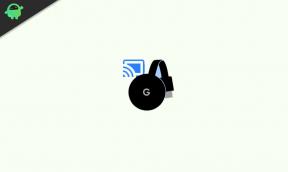
![Cum se instalează stoc ROM pe Lava Iris 88 Go [Firmware Flash File / Unbrick]](/f/f552ffb1128a0c8a88a38236ab7f9145.jpg?width=288&height=384)